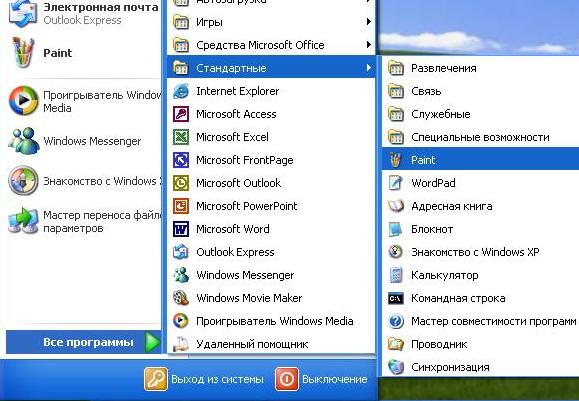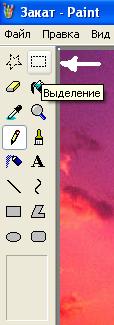-–убрики
- Ѕ»—≈– (162)
- брелки.игрушки из бисера (22)
- украшени€ (5)
- вышивка бисером (5)
- сумочки (1)
- Ћ≈ѕ ј (26)
- пластика (10)
- холодный фарфор (7)
- сахарна€ мастика (4)
- соленое тесто (3)
- силикон (2)
- –»—ќ¬јЌ»≈,–ќ—ѕ»—№ (17)
- —»ћќ–ќЌ (16)
- ќ ƒ≈Ќ№√ј’ (16)
- ћј –јћ≈(плетение разное) (10)
- ј–“ј ∆≈ЋјЌ»… (9)
- ¬—≈ ƒЋя ЅЋќ√ј (134)
- картинки с кодами (52)
- фоны (22)
- HTML шпаргалка (12)
- Ѕј“» (34)
- узелковый батик (11)
- ¬—≈ ƒЋя ‘ќ“ќ.‘ќ“ќЎќѕ (83)
- картинки PNG (43)
- фоны (13)
- ¬я«јЌ»≈ (394)
- обучение (33)
- бисером (29)
- спицами (26)
- ирландское кружево (20)
- мехом (18)
- узоры (11)
- мужчинам (4)
- в€зание на вилке (3)
- жилет , болеро (9)
- носки,пинетки.тапочки (52)
- топики (21)
- шапки,шл€пки,шарфы (55)
- ƒ≈“— ќ≈ (175)
- в€зание (48)
- психологи€.развитие (18)
- дл€ школы (11)
- мультфильмы (2)
- шитье (57)
- ƒЋя "ѕџЎЌџ’" ƒјћ (18)
- ƒќћјЎЌ≈≈ ћџЋќ (48)
- ƒќћјЎЌ»≈ «ј√ќ“ќ¬ » (74)
- ƒќћјЎЌяя ќ—ћ≈“» ј (71)
- ∆”–ЌјЋџ, Ќ»√» (108)
- ј–Ќј¬јЋ№Ќџ≈ ќ—“ёћџ (23)
- ќћѕ№ё“≈– (53)
- –ј—ќ“ј » «ƒќ–ќ¬№≈ (128)
- массаж (10)
- ћаки€ж (7)
- ”Ћ»Ќј–»я (526)
- выпечка (156)
- корейска€,китайска€,€понска€ кухн€ (48)
- из овщей (43)
- сало,м€со (40)
- из творога и молочных продуктов (38)
- тесто,красивое оформление выпечки (37)
- украшени€ дл€ тортов,марципан (36)
- готовим дет€м (20)
- закуски (19)
- первые блюда (16)
- микроволновка (15)
- курица (13)
- соусы (11)
- блины (7)
- десерты (7)
- напитки (15)
- рыба (34)
- салаты (41)
- сладости (33)
- карвинг,украшение блюд (63)
- ”ѕјЋ№Ќ» » (8)
- ћј√»я , –»“”јЋ (29)
- ћјЌ≈ ≈Ќ (4)
- ћјЌ» ё– (30)
- ћј—“≈– Ћј——џ (111)
- ћќ» ѕќ’¬ј—“”Ў » (15)
- Ќј–ќƒЌјя ћ≈ƒ»÷»Ќј (25)
- ѕќЋ≈«Ќќ «Ќј“№ (55)
- ѕќЋ≈«Ќџ≈ ——џЋ » (44)
- ѕ–»„≈— » (68)
- –ј«Ќќ≈ (637)
- Ќовый год (88)
- из природных материалов (33)
- проволока (25)
- воздушные шары,твистинг (24)
- кожа (10)
- ѕасха (8)
- вал€ние (8)
- благовони€,эфирные масла (7)
- витраж (7)
- автошины (6)
- ћебель своими руками (5)
- декупаж (2)
- ганутель (2)
- вышивка лентами (10)
- из газет и бумаги (122)
- из капроновых колгот (13)
- из пластиковых бутылок (27)
- квиллинг (3)
- куклы,игрушки (96)
- необычные подарки,букеты из конфет (147)
- –≈Ћ»√»я (8)
- —јƒ » ќ√ќ–ќƒ (37)
- комнатные растени€ (4)
- —Ћј¬яЌ≈ (17)
- —”ћ » (58)
- Ў»“№≈ (418)
- бантики,резиночки,ободки,цветы (137)
- из меха (32)
- подушки (17)
- интерьер,шторы,дизаин (60)
- пэчворк (22)
-ћузыка
- Armik / Meet you in heaven.
- —лушали: 95815 омментарии: 0
-ѕоиск по дневнику
-—татистика
«аписи с меткой компьютер
(и еще 198241 запис€м на сайте сопоставлена така€ метка)
ƒругие метки пользовател€ ↓
Ќќ— » батик бижутери€ бисер блог букет букет из конфет выкройка выпечка в€зание газеты диета духи журнал заколки из лент здоровье игрушка ирланди€ казанши карвинг картинки картинки с кодами компьютер косы крючок кукла лепка маникюр мех мыло пирог платье плетение подарок прически рецепт салат сумка топ торт украшение фоны цветок цветок из бумаги цветы цветы из лент шапка шарф шитье шторы
ак сделать восстановление системы windows. ѕолезно знать начинающим пользовател€м!! |
Ёто цитата сообщени€ принцеска_1 [ѕрочитать целиком + ¬ свой цитатник или сообщество!]
 ѕриветствую всех на блоге Blogomaniy.ru!! —егодн€ мне хотелось бы рассказать дл€ начинающих пользователей, о том, как сделать восстановление системы windows. »ногда бывает, что при установке, какой-то программы у вас возникают проблемы и компьютер начинает Ђтормозитьї.
ѕриветствую всех на блоге Blogomaniy.ru!! —егодн€ мне хотелось бы рассказать дл€ начинающих пользователей, о том, как сделать восстановление системы windows. »ногда бывает, что при установке, какой-то программы у вас возникают проблемы и компьютер начинает Ђтормозитьї.
ѕрограмма может не корректно установитьс€ и не удал€етс€, и что бы восстановить прежнюю работоспособность, нужно просто откатить систему назад.
¬ этом нет ни чего сложного, справитьс€ любой начинающий пользователь без особого труда. Ќо часто бывает так, что мы не можем запустить компьютер, он просто не включаетьс€. » сегодн€ € вам расскажу, как восстановить систему с запущенного компьютера, и сделать тоже самое, когда вы не можете зайти в windows.
ак сделать восстановление системы windows!!
¬осстановление системы с доступом в windows можно сделать следующим образом.
Ќажимаем на Ђѕускї Ч Ђ¬се программыї- Ђ—тандартныеї Ч Ђ—лужебныеї Ч Ђ¬осстановление системыї.
“ак же можно сделать вот так:
Ђѕускї Ч Ђ¬ыполнитьї Ч дальше делаем следующее:
- ƒл€ Windows XP: \WINDOWS\system32\Restore\rstrui.exe
- ƒл€ Windows Vista: \Windows\System32\rstrui.exe
- ƒл€ Windows 7: ввести rstrui
» жмем кнопку ЂEnterї
“ак же Ђ¬ыполнитьї можно сочета€ вот эти клавиши: WIN+R
ак сделать восстановление системы, не име€ доступ в windows:
ѕерезагружаем компьютер, жмем клавишу F8 во врем€ загрузки компьютера. ( Ќажимаем, не перестава€ клавишу, пока не увидите черный экран с предлагаемыми действи€ми).
лавишами на клавиатуре Ђ¬¬≈–’ї Ђ¬Ќ»«ї выбираем ЂЅезопасный режим с поддержкой командной строкиї. ћы заходим в систему с правами администратора.
¬ командной строке вводим вот эту команду: %systemroot%\system32\restore\rstrui.exe и жмем клавишу ЂEnterї.
„тобы восстановить компьютер, выполн€ем указани€, которые видим на экране.
ƒальнейша€ процедура восстановлени€ в обоих случа€х одинакова.
—тавим переключатель Ђ¬осстановление более раннего состо€ни€ компьютераї, жмем Ђƒалееї. —м. рис.
¬ыбираем ближнюю точку восстановлени€, выделив в календаре день, когда компьютер работал без проблем, нажмите Ђƒалееї. —м. рис.
ѕодтверждаем выбор точки восстановлени€, нажав Ђƒалееї.
“еперь начнетс€ процесс восстановлени€.
ѕри успешном восстановление, по€витс€ сообщение об успешном восстановление системы. ≈сли же восстановление выполнить не удастс€, тогда увидим экран Ђ¬осстановление не завершеної, при этом состо€ние компьютера не измен€етс€.
“ак же следует знать, что директори€ Ђ–абочий столї не защищена, и может получитьс€ так, что файлы, оставленные на ней, могут исчезнуть. “ак что перед восстановлением, переложите их в каталог Ђћои документыї.
≈сли у вас система восстановлени€ отключена, тогда вам не удастс€ восстановить систему. Ќе рекомендую отключать эту систему.
“еперь вы знаете, как сделать восстановление системы windows, надеюсь, что мои советы будут полезны новичкам.
∆елаю всем удачи!!
http://blogomaniy.ru/rabota-s-windows/kak-sdelat-vosstanovlenie-sistemyi-windows.html
ћетки: компьютер |
Ќе хочу быть чайником. ѕодборка 3 |
Ёто цитата сообщени€ Miss_SV [ѕрочитать целиком + ¬ свой цитатник или сообщество!]
|
—оздаем на рабочем столе,,хитрую (невидимую) папку,, |
ѕрограмма - Picture Cutout Guide дл€ отделени€ объекта от фона |
|
’ранитель экрана - Dream Aquarium |
Ѕесплатные программы на русском €зыке |
|
—айт дл€ быстрого подписани€ картинки или фото. |
”–ќ » -как сделать свой пост с прокруткой текста. http://www.liveinternet.ru/users/liudmila_sceglova/post223512965/ |
|
ак обналичить виртуальные деньги |
ак добавить картинку, чтобы она увеличивалась при нажатии |
|
ак вернуть удалЄнный пост |
„то же пр€чет от нас Windows 7? ќткрываем скрытые файлы и папки. |
Ќе хочу быть чайником. ѕодборка 2
ћетки: компьютер |
ќбучение на компьютере дл€ "чайников" |
Ёто цитата сообщени€ ¬анда [ѕрочитать целиком + ¬ свой цитатник или сообщество!]

|
Neumeka.ru – сайт бесплатного обучени€ на компьютере. ¬ этом разделе сайта наход€тс€ уроки по компьютеру с «нул€». ≈сли ¬ы неуверенный пользователь компьютера, начните с этого раздела. ѕрочитайте и проработайте все уроки. “олько не переусердствуйте! Ћучше всего проходить не более трех уроков в день. ¬ конце каждого урока находитс€ форма комментариев, при помощи которой ¬ы можете задать вопрос или высказать свое мнение по уроку. ≈сли у ¬ас возник вопрос по другой теме, задайте его на форуме компьютерной помощи. —писок уроков.
„то такое операционна€ система Windows ак открыть диск, дискету, флешку на ноутбуке ак восстановить удаленные файлы.
ј так же...
Ќаучитесь грамотно пользоватьс€ компьютером и получать от этого удовольствие.∆елаю ¬ам компьютерных подвигов! |
ћетки: компьютер |
ѕочему мой компьютер стал работать медленнее? |
Ёто цитата сообщени€ ‘еврони€52 [ѕрочитать целиком + ¬ свой цитатник или сообщество!]



ћногие люди спрашивают: "ѕочему мой компьютер стал медленнее работать?". Ётот вопрос возникает каждый день. ¬ большинстве случаев они это спрашивают, потому что компьютер, на самом деле, начал работать медленнее. Ётому могут стать различные причины, например то, что с течением времени вы забиваете его различными ненужными файлами.
ћетки: компьютер |
самоучитель по устранению сбоев и неполадок домашнего компьютера |
Ёто цитата сообщени€ IrinaV_60 [ѕрочитать целиком + ¬ свой цитатник или сообщество!]
ћетки: компьютер |
что можно сделать ,если вас взломали |
Ёто цитата сообщени€ јнуфриев_јлекс [ѕрочитать целиком + ¬ свой цитатник или сообщество!]

—амое простое,чем можно усложнить жизнь взломщикам,надо сделать не дожида€сь,пока ¬аш почтовый €щик будет взломан.ј уж если его все таки вскрыли,то тем более сделайте то,о чем сейчас напишу.
¬ первую очередь мен€ем ѕароль и ƒанные дл€ восстановлени€ парол€.
ƒл€ этого заходим в свою ѕќ„“” и нажимаем в правом верхнем углу на Ќј—“–ќ… »
„»“ј“№ ƒјЋ≈≈...
ћетки: компьютер |
Ѕез заголовка |
ƒневник |
ћногие люди спрашивают: "ѕочему мой компьютер стал медленнее работать?". Ётот вопрос возникает каждый день. ¬ большинстве случаев они это спрашивают, потому что компьютер, на самом деле, начал работать медленнее. Ётому могут стать различные причины, например то, что с течением времени вы забиваете его различными ненужными файлами.
ћетки: компьютер |
водопады дл€ рабочего стола |
Ёто цитата сообщени€ Akmaya [ѕрочитать целиком + ¬ свой цитатник или сообщество!]
¬одопады






































ћетки: компьютер |
как импортировать дневник в свой компьютер |
Ёто цитата сообщени€ Edoran [ѕрочитать целиком + ¬ свой цитатник или сообщество!]
¬ св€зи с тем, что Ћиру врем€ от времени выдает разные сбои, чтобы не потер€ть информацию, € решила сохранить свой дневник на компьютере.
»мпорт прошел успешно. –ассказываю, как € это сделала.
—начала зашла в самый низ ленты постов, вот сюда (это там же, где сто€т номера страниц):

Ќажав на слово "Ёкспорт", € очутилась вот в такой вкладке:

—уть этой записи сводитс€ к тому, что мой дневник разбит на файлы XML-формата. ѕод каждым есть слово "скачать", нужно навести курсор на это слово и правой клавишей мыши выбрать из подменю "сохранить как...". „то € и сделала, предварительно создав папку в компьютере под названием "ћой дневник". ѕосле того, как € скачала таким образом все файлы, точно так же скачала и XSL-файл под ними (тоже правой клавишей мышки "—охранить как...") в ту же папку.

¬от такое получилось содержимое папки.
ƒневник сохран€етс€ без дизайна и без комментариев вот в таком виде:

стати, открываетс€ он только Ёксплорером. ќпера и ‘аерфокс выдают ошибку. Ќо и то хорошо, теперь буду каждый мес€ц сохран€ть данные.
ћетки: компьютер |
Ѕез заголовка |
Ёто цитата сообщени€ Divia [ѕрочитать целиком + ¬ свой цитатник или сообщество!]
ѕомню, был у мен€ случай, когда незадолго после свадьбы € случайно форматнула жесткий, на котором среди прочих файлов были свадебные фото. Ѕыло до ужаса обидно. ѕравда, повезло, что эти фото были и на других носител€х и € отделалась только легким испугом. Ќо что делать, если вы случайно удалили нужные файлы, которые хранились только в компьютере? √лавное не паниковать!
ѕредставл€ю вашему вниманию чудесные программы, которые подобно волшебнику исправ€т вашу ошибку.
»так, программа RS File Recovery. ≈сли вы ищете как восстановить файлы и папки быстро и без особых знаний компьютера, эта программа специально дл€ вас.
ѕрограмма RS File Recovery восстанавливает файлы:
Х после очистки корзины, или файлы, удаленные мимо корзины.
Х после форматировани€
Х с любых съемных носителей - флешек,карта пам€ти мобильных телефонов и фотоаппаратов
¬ы сможете восстановить любые удаленные файлы - документы Microsoft Office и Adobe Reader, видео и аудио файлы, фотографии и цифровые изображени€.
ј вот сохранить восстановленные файлы вы сможете не только на свой компьютер, но так же записать их на съемные носители, диски и даже выгрузить в интернет.
»так, приступим к восстановлению файлов. вашему вниманию пошагова€ инструкци€ котора€ поможет вам пон€ть как восстановить удаленные файлы после форматировани€. — ней легко разберутс€ даже отъ€вленные чайники!
1. —качиваем программу RS File Recovery.
2. «аходим в Ђмой компьютерї, выдел€ем нужный диск или папку в дереве проводника программы.
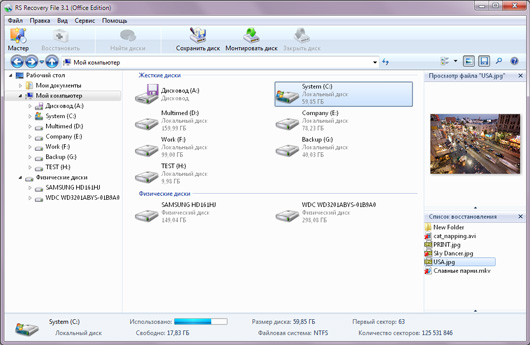
3. Ќачинаем сканирование выбранного диска.
4. ѕосле сканировани€ программа отобразит все файлы. ”даленные файлы и папки будут помечены специальным красным крестиком.
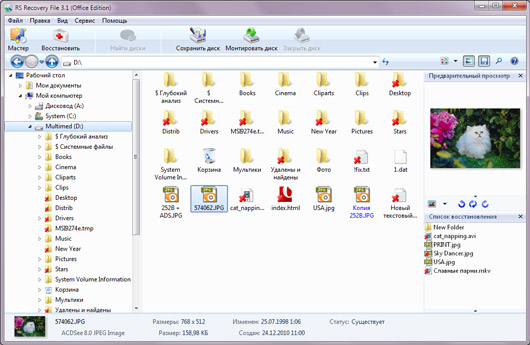
5. ¬ыдел€ем нужные нам файлы и жмем кнопочку Ђ¬осстановитьї.
6. ѕосле этого программа предложит нам путь сохранени€ восстановленных файлов. ¬ыбираем нужный нам метод и вуал€!
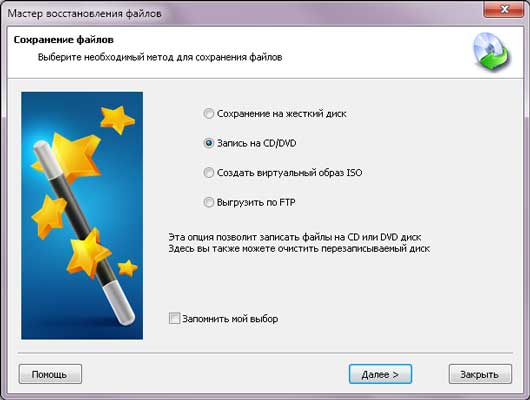
» еще одна программа, котора€ работает только с изображени€ми. » если вы думаете как восстановить удаленные фотографии, просто скачивайте программу RS Photo Recovery. — ее помощью вы быстро сможете восстановить удаленные фото так же с любых носителей- компьютера, флешек, карт пам€ти фотоаппаратов и мобильных телефонов.
ѕринцип действи€ - практически ничем не отличаетс€ от предыдущего. “огда в чем разница, - спросите вы.
ј разница в том, что при использовании этой программы после сканировани€ вы сможете видеть не только названи€ файла типа фото.ipg, но и само изображение.
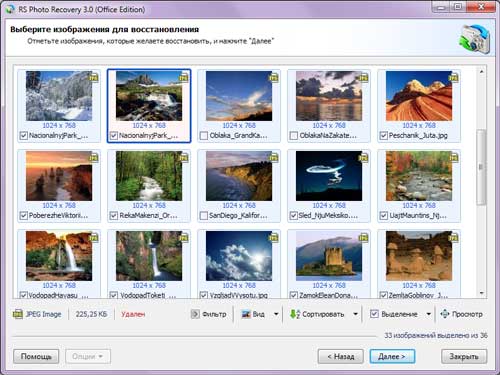
ј это, согласитесь, сэкономит вам кучу времени и так вы точно ничего не пропустите.
Ќадеюсь, информаци€ была вам полезна. —качать эти чудо-программы можно на сайте recovery-software.ru.
ћетки: компьютер |
Ѕез заголовка |
Ёто цитата сообщени€ Legionary [ѕрочитать целиком + ¬ свой цитатник или сообщество!]
»так, начнем разбиратьс€ в браузере Mozilla Firefox, скорей всего част€ми:) »бо в один пост не влезет:)
я тоже буду что-то по ходу написани€ поста узнавать, ведь все изучить и протыкать... как-то в голову не приходило:)
Ќачнем с самого верха браузера, вот с этой "панельки" меню:

„итать дальше > > >
ћетки: компьютер |
Ѕез заголовка |
Ёто цитата сообщени€ Legionary [ѕрочитать целиком + ¬ свой цитатник или сообщество!]
ѕопробуем разобратьс€ в этом привычном нам сочетании клавиш:)
то не знает, при одновременном нажатии этих трех клавиш,- откроетс€ "диспетчер задач", который не раз выручал мнооогих пользователей windows.
ѕолностью перебирать диспетчера не будем, обсудим только основы:)
¬ажно!!!
Ќе отключайте процессы! Ќи те которые не знаете, ни те, в которых хоть чуть-чуть не уверены!
Ёто € не пугаю, это € предупреждаю сразу:)
»так, кликаем наши заветные кнопки и смотрим на выползшее окошко:
„итать дальше > > >
ћетки: компьютер |
Ѕез заголовка |
Ёто цитата сообщени€ EgoEl [ѕрочитать целиком + ¬ свой цитатник или сообщество!]
¬ последнее врем€ все чаще требуетс€ сделать скриншот какого-либо сайта или определенной части какой-либо странички. Ќа сегодн€шний день существует масса способов сделать это. ¬ данном посте € хочу поделитьс€ с ¬ами наиболее интересными, на мой взгл€д, способами получени€ скриншотов сайта.
30 способов сделать скриншот сайта.
»так, начнем, пожалуй, с плагинов.
1) Save as image - плагин дл€ FireFox, название которого говорит само за себ€. ќчень удобный плагин, который позвол€ет делать скриншот любого участка сайта(рабочего стола) или фрейма непосредственно из самого браузера. –аботает быстро и четко.
2) ieSnapshotter - бесплатный плагин дл€ Microsoft Internet Explorer. ѕозвол€ет делать свернутые изображени€ и скриншоты высокого качества.
3) Screengrab! - еще один плагин дл€ FireFox, при помощи которого можно сделать скриншот видимой части экрана, главной странички сайта, а также любой, выделенной ¬ами части странички.
4) Pearl Crescent Page Saver - позвол€ет сохран€ть изображение веб-сайта в формате “jpg” или “png”. “акже может сохран€ть лишь выделенные участки изображени€, а также - автоматически измен€ть размеры скриншота. Ќе самое удобное средство, но надежное и многофункциональное.
5) Picnik for Firefox - очередной плагин дл€ Firefox, который позвол€ет быстро импортировать скриншот открытого сайта в онлайн версию известного редактора изображений - Picnik. ≈сли ¬ы не знакомы с этой утилитой, то не стоит мучатьс€. ≈сть много других, более легких способов быстро получить скриншот ¬ашего сайта.
6) IE Screenshot - плагин дл€ Internet Explorer(верси€ от 5.5 и выше). Ѕыстрый, удобный и простой способ сделать скриншот любой части экрана ¬ашего монитора.
“еперь давайте перейдем от плагинов к автономным программам, которые помогут нам изготовить screenshot.
7) SnagIt - это, пожалуй, сама€ известна€ и удобна€ программа дл€ изготовлени€ скриншотов. SnagIt располагает большим набором функциональных возможностей дл€ работы с изображением. ѕомимо этого, эта программа легко интегрируетс€ в браузер FireFox, что придает есть сетевую гибкость, а также может заменить стандартную функцию Windows - “Print Screen”. Ќо, разумеетс€, за удобства и практичность нужно платить. » обойдетс€ ¬ам это “чудо” в 40$. –азумеетс€, присутствует и free trial верси€.
8 ) FastStone Capture - еще одна мощна€ автономна€ программа дл€ изготовлени€ качественных скриншотов. ѕрекрасный интерфейс, плавающа€ панель управлени€, возможность снимать любой участок экрана, включа€ окна, фреймы, любые геометрические формы и даже произвольно-отмеченные мышкой сектора. ќдним словом - “то, что доктор прописал”.
9) WebShot - программа дл€ “продвинутых” пользователей. ƒело в том, что помимо всевозможных стандартных функций получени€ скриншота, эта утилита предлагает ¬ам возможность работать с командной строкой, при помощи которой ¬ы можете полностью автоматизировать процесс(задава€ размеры, сжати€, участки и формы экрана и т.д.).
10) Paparazzi! - утилита с громким названием. ѕо своим функци€м, программа достаточно разнообразна, но работать с ней смогут не все, ибо эта программа под Mac OS X.
11) InstantShot - еще один представитель утилит под Mac OS X. ѕравда эта программа гораздо более мощна€. ѕредоставл€ет ¬ам множество всевозможных возможностей дл€ работы со скриншотами, включа€ выделение и обработку определенных участков изображений, так называемые “гор€чие клавиши”(hotkeys), большой выбор форматов дл€ сохранени€ скриншота, компрессор изображений и множество других возможностей.
12) PrintKey - гибка€ програмка, замен€юща€ стандартную возможность “Print Screen” в Windows. »меетс€ как комерческа€ верси€ данной утилиты, так и бесплатна€(ну очень слаба€ ![]() ).
).
13) I4X Screencatcher - средн€€ по своей функциональности, но удобна в использовании, данна€ программа дл€ изготовлени€ скриншотов предлагает ¬ам стандартный и необходимый набор возможностей обработки изображений.
14) PIXresizer - простенька€ но удобна€ утилита под Windows, котора€ быстро и легко изменит размеры любого скриншота(или группы файлов изображений) не мен€€ его качества. –азумеетс€, есть выбор форматов дл€ сохранени€ изображений. “акже прекрасно работает, если ¬ам, например, нужно обрезать обои на рабочий стол.
Ќу, а теперь плавно переходим к самому интересному и актуальному - ќнлайн проекты дл€ моментального изготовлени€ скриншотов ¬аших сайтов.
15) Thumbalizr - простой в использовании интернет проект при помощи которого можно сделать скриншот сайта за считанные секунды. ѕозвол€ет получить изображение 150 | 320 | 640 | 800 | 1024 | 1280 пикселей (ширина).
16) WebShotsPro - достаточно известный сайт дл€ изготовлени€ скриншотов. ќднако в последнее врем€ работает все медленнее. ¬от какое сообщение € получила только что, провер€€ данный сервис:
“Your screenshot is in a job queue with a total of 28794 jobs.” омментарии излишни.
17) Girafa - оп€ть же не самый лучший вариант, ибо платный, но довольно гибкие возможности компенсируют затраты. Ћично € бы не рекомендовала ¬ам этот сайт, но решать ¬ам.
18) m-software - очень приличный и быстрый немецкий сайт по изготовлению скриншотов. ¬ы сами можете выбирать многие параметры ¬ашего скриншота. Ќапример, только размеров изображений представлено более 8. –екомендую попробовать.
19) Thumbshots - один из самых известных онлайн сайтов по изготовлению скриншотов. —реди неудобств можно выделить следующее: требуетс€ регистраци€, часто требуетс€ долгое ожидание завершени€ работы.
20) Bitpixels - быстрый, простой, легкий и удобный сервис. ѕравда, в “час пик” врем€ ожидани€ может зат€нутьс€ не на один дес€ток секунд, хот€ сейчас, во врем€ написани€ этой статьи, на изготовление скриншота на этом сайте у мен€ ушло около 5-7 секунд. –екомендую!
21) Websnapr - еще один впечатл€ющий онлайн сервис дл€ обработки скриншотов. ≈сли ¬ас удовлетвор€т размеры изображени€ 202×152 или 90×70, то этот сервис сделает дл€ ¬ас это бесплатно. Ќу, а ежели ¬ы хотите получить дополнительные функции - будьте добры выложить свои кровные. стати, еще одним значительным минусов(только сейчас заметила) служит тот факт, что сервис автоматически добавл€ет т.н. вод€ные знаки(watermarked) поверх скриншота. ѕоэтому, Ќ≈ рекомендую использовать!
22) Webmorda - ќ“Ћ»„Ќџ… веб сервис по изготовлению Ѕ≈—ѕЋј“Ќџ’ скриншотов из солнечного казахстана. ћы, почему-то, привыкли искать все лучшее у буржуев, хот€ у самих имеютс€ интернет проекты, способные заткнуть за по€с любой буржуйский. » Webmorda - этому €ркое доказательство. —айт предоставл€ет ¬ам много возможностей дл€ форматировани€ ¬ашего скриншота. “ак, например, ¬ы самосто€тельно можете выбрать размер, разрешение и качества скриншота. ќдним словом, классный сервис. –азумеетс€, двум€ руками рекомендую ![]()
» напоследок, хотелось бы ¬ам показать еще один метод, который редко афиширую, но, тем не менее, он есть. Ётот способ будет особенно полезен тем, кому необходимо получить скриншот динамически(например програмным способом). ƒл€ этого случа€ ¬ы можете сгенерировать строку запроса по одному из следующих вариантов:
23) http://open.thumbshots.org/image.pxf?url={url сайта}
24) http://www.webmorda.kz/site2img/index.php?u={url сайта}
25) http://images.websnapr.com/?url={url сайта}&size={размер скриншота, например 200}
26) http://www.bitpixels.com/getthumbnail?size={размер скриншота, например 150}&url={url сайта}
27) http://api.thumbalizr.com/?url={url сайта}&width={ширина скриншота}
Ёти запросы, по идее, тоже должны работать(правда у мен€ что-то не сложилось ![]() ) :
) :
28) http://sc.li.ru/get.php?url={url сайта encode}&s={размер скриншота}
29) http://s.wordpress.com/mshots/v1/{url сайта encode}?w={ширина скриншота}&r={разрешение скриншота}
30) http://www.m-software.de/screenshot/Screenshot.png?scale={разрешение скриншота}&url={url сайта encode}&delay=1&commingsoonimg=no&width={ширина скриншота}&height={высота скриншота}
–азумеетс€, самыми мощными по своей функциональности €вл€ютс€ автономные программы. Ќо если ¬ы не слишком требовательны к своему скриншоту, то любой из перечисленных выше методом ¬ам подойдет.
»сточник: http://www.raznoblog.com/
—ери€ сообщений "Online service":
„асть 1 - Ќемного полезностей дл€ вас
„асть 2 - Ћучшие сайты дл€ скачивани€ клипартов (5 сервисов)
...
„асть 13 - —писок полезных в работе сервисов
„асть 14 - —ервисы дл€ поиска уникльных иконок
„асть 15 - 30 способов сделать скриншот сайта
„асть 16 - 100 инструментов дл€ ¬эб-мастера
„асть 17 - √енератор sitemap Ч это сервис, который поможет нам создать карту сайта онлайн
...
„асть 19 - —оберите мозаику из слов или символов
„асть 20 - Tineye.com - сайт поиска картинок
„асть 21 - ак проверить свой пароль на надежность?
ћетки: компьютер |
Ѕез заголовка |
Ёто цитата сообщени€ BraveDefender [ѕрочитать целиком + ¬ свой цитатник или сообщество!]
»нтересный справочник с полезными советами дл€ пользователей новейшей версии Windows 7. ‘айл с книгой прикреплен к этому посту.

ћетки: компьютер |
Ѕез заголовка |
Ёто цитата сообщени€ LebWohl [ѕрочитать целиком + ¬ свой цитатник или сообщество!]
Ќа дн€х получила такой вопрос: Ђ ак поставить фото на резюме дл€ вывода на печать в документе MS Word?ї. ƒа, да в текстовых документах можно и нужно размещать картинки или фотографии. » делаетс€ это довольно просто.
Ўаг 1. ўелкаете мышью в месте, где хотите поместить фото или картинку.
Ўаг 2. «атем жмете У¬ставкаФ Ц УрисунокФ Ц Уиз файлаФ.
ћетки: компьютер |
Ѕез заголовка |
Ёто цитата сообщени€ ѕерл_и_ [ѕрочитать целиком + ¬ свой цитатник или сообщество!]
“акой вопрос с разными вариаци€ми можно часто услышать из уст любого пользовател€ ѕ . « ак же все медленно открываетс€!», « ак долго грузитс€ Windows!», « ажда€ страничка в интернете по полчаса открытьс€ не может!» и другие восклицани€ €вно говор€т о том, что с производительностью у компьютера нелады.
“ут есть две причины, и с ними мы последовательно разберемс€.
ѕерва€ причина.
≈сли ¬ы можете, смахнув слезу ностальгии, сказать: «јх! ак же раньше все быстро работало, летало просто! √рузилось мгновенно, папки и файлы открывались со скоростью сверхзвукового самолета, а сейчас… Ёэээх!», значит, виновата операционна€ система. “очнее, ее нынешнее состо€ние. ќна забита ненужными программами, много лишних процессов «висит» в пам€ти, на жестком диске нет места, и операционна€ система просто задыхаетс€.
— этой причиной мы разберемс€ в этом выпуске.
¬тора€ причина.
≈сли такое ужасно низкое быстродействие у ¬ас было всегда, сколько ¬ы себ€ помните, либо по€вилось сразу после установки новой операционной системы (например, Windows 7), значит, виноват сам компьютер. ‘изические устройства, из которых он состоит, слишком устарели и никак не соответствуют новым требовани€м, предъ€вл€емым современными программами. ¬ыход здесь – апгрейд, или модернизаци€. ќна будет рассмотрена в следующем выпуске рассылки.
ћетки: компьютер |
работаем без мышки |
Ёто цитата сообщени€ LebWohl [ѕрочитать целиком + ¬ свой цитатник или сообщество!]
SHIFT + ўелчок правой кнопкой ќткрывает контекстное меню, содержащее дополнительные пункты.
SHIFT + ƒвойной щелчок правой кнопкой ¬ыполн€ет альтернативную команду (обычно второй пункт в контекстном меню).
ALT + ƒвойной щелчок правой кнопкой ќткрывает окно свойств объекта.
DELETE ”дал€ет объект.
SHIFT + DELETE Ќемедленно удал€ет объект без помещени€ его в корзину.
ћетки: компьютер |
Ѕез заголовка |
Ёто цитата сообщени€ LebWohl [ѕрочитать целиком + ¬ свой цитатник или сообщество!]
http://www.kurs-pc-dvd.ru/blog/microsoft-word/kak-napisat-obyavlenie-v-programme-word-s-telefonami-kotorye-napechatany-perpendikulyarno-tekstu.html
ј вот текстовый вариант этого видео: //
ћетки: компьютер |
Ѕез заголовка |
Ёто цитата сообщени€ LebWohl [ѕрочитать целиком + ¬ свой цитатник или сообщество!]
ѕо многочисленным просьбам написана эта стать€,в которой подробно описана работа с табличным процессором Microsoft Excel.
¬C≈ ќ “јЅЋ»„Ќќћ ѕ–ќ÷≈——ќ–≈ MICROSOFT EXCEL.
- нига Excel
- ¬вод данных
- ќформление €чеек
- —тиль
- ‘ормат чисел
- ƒобавление строк и столбцов
- –азмеры €чеек и их замораживание
- ¬вод формул
- ‘ункции
- ƒиапазон €чеек
- опирование формул
- ѕоиск ошибок
- ѕрименение функций
- ћастер диаграмм Excel
- ¬ыбор типа диаграммы
- ѕодписи р€дов данных
- ‘орматирование текста
- ƒобавление данных другого листа
- ќбъемна€ диаграмма
- –€ды данных
- ќриентаци€ и масштаб страницы
- Ќастройка полей
- ƒобавление колонтитулов
- —ортировка данных
- ‘ильтраци€
- –азбиение на страницы
- —крытие строк и столбцов
- «аголовки строк и столбцов
- «адание диапазона €чеек
- Ќастройка диаграмм
оригинал
ћетки: компьютер |
Ѕез заголовка |
Ёто цитата сообщени€ ¬≈“≈–__ѕ≈–≈ћ≈Ќ [ѕрочитать целиком + ¬ свой цитатник или сообщество!]
÷итата сообщени€ Volschebnik
Ёкспресс-самовар! —криншотим
јльтернатива "„айнику" - экспресс-самовары.
Ёто рабочее название рубрики, где € буду обучать вас вс€ким маленьким чудесам
дл€ красоты ваших дневников и радости в ваших душах.
”рок є1. —криншот
1.–€дом с кнопокой F12 (самый верний р€д кнопок на клавиатуре)
находитc€ кнопка "Prt Scr" - она фотографирует экран: нажмите на нее.
2. “еперь нажимаем на "пуск" (нижн€€ лева€ кнопка экрана)
заходим в Paint - программа дл€ рисовани€.
3. ¬ верхней строке нажимаем "ѕравка"; "¬ставить" как указано на рисунке
4. ¬се, на вашем экране желаемое изображение.
¬ы можете выделить нужную вам область рисунка
и скопировать отдельным рисунком
Ќе забудьте в "‘айле" "—охранить как", сохранить рисунок в нужном вам формате. ќбычно это JPEG или GIF
¬нимание: ‘отошоп вырезает аккуратней!
”дачно вам поскриншотить! 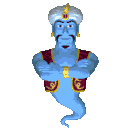
![]() Volschebnik
Volschebnik
—ери€ сообщений "Х ”чусь у всех и понемногу Х":
„асть 1 - добавить линеечку с mp3 c 1000 пластинок
„асть 2 - јнимаци€ с водой.
...
„асть 17 - ак внедрить внешний Flash-элемент (видео, аудио и фото) в пост Ћи–у
„асть 18 - —ортировка писем
„асть 19 - –аботаем в Paint
„асть 20 - ƒелаем надписи в Paint
„асть 21 - ак вставить в сообщение проигрыватель с музыкой? (ещЄ один способ)
...
„асть 44 - ак скопировать музыку с компакт-диска на компьютер
„асть 45 - ак перекодировать гифку в флешку
„асть 46 - ¬се полезности в дневнике Legionary
ћетки: компьютер |
ѕќ„≈ћ” ћќ… ќћѕ —“јЋ –јЅќ“ј“№ ћ≈ƒЋ≈ЌЌ≈≈ |
Ёто цитата сообщени€ ‘еврони€52 [ѕрочитать целиком + ¬ свой цитатник или сообщество!]



ћногие люди спрашивают: "ѕочему мой компьютер стал медленнее работать?". Ётот вопрос возникает каждый день. ¬ большинстве случаев они это спрашивают, потому что компьютер, на самом деле, начал работать медленнее. Ётому могут стать различные причины, например то, что с течением времени вы забиваете его различными ненужными файлами.
ћетки: компьютер |
самоучитель по устранению сбоев и неполадок домашнего компьютера |
Ёто цитата сообщени€ [ѕрочитать целиком + ¬ свой цитатник или сообщество!]
ћетки: компьютер |
| —траницы: | [1] |







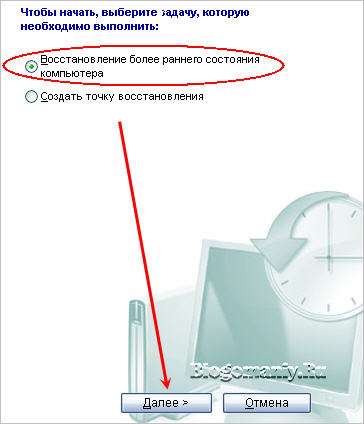
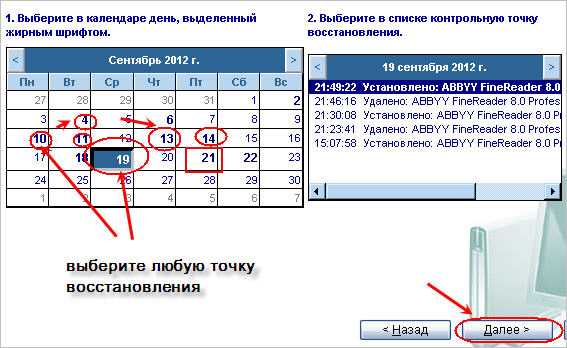










 ќбучение на компьютере
ќбучение на компьютере омпьютерные секреты
омпьютерные секреты ќбучение компьютерным программам
ќбучение компьютерным программам омпьютерное железо дл€ «чайников»
омпьютерное железо дл€ «чайников» ќбучение »нтернету
ќбучение »нтернету Ёлектронна€ почта
Ёлектронна€ почта ќбщение в »нтернете
ќбщение в »нтернете –абота в »нтернете
–абота в »нтернете Microsoft Word
Microsoft Word Microsoft Excel
Microsoft Excel –исование на компьютере в программе Paint
–исование на компьютере в программе Paint ‘орум
‘орум



 ƒжули€
ƒжули€